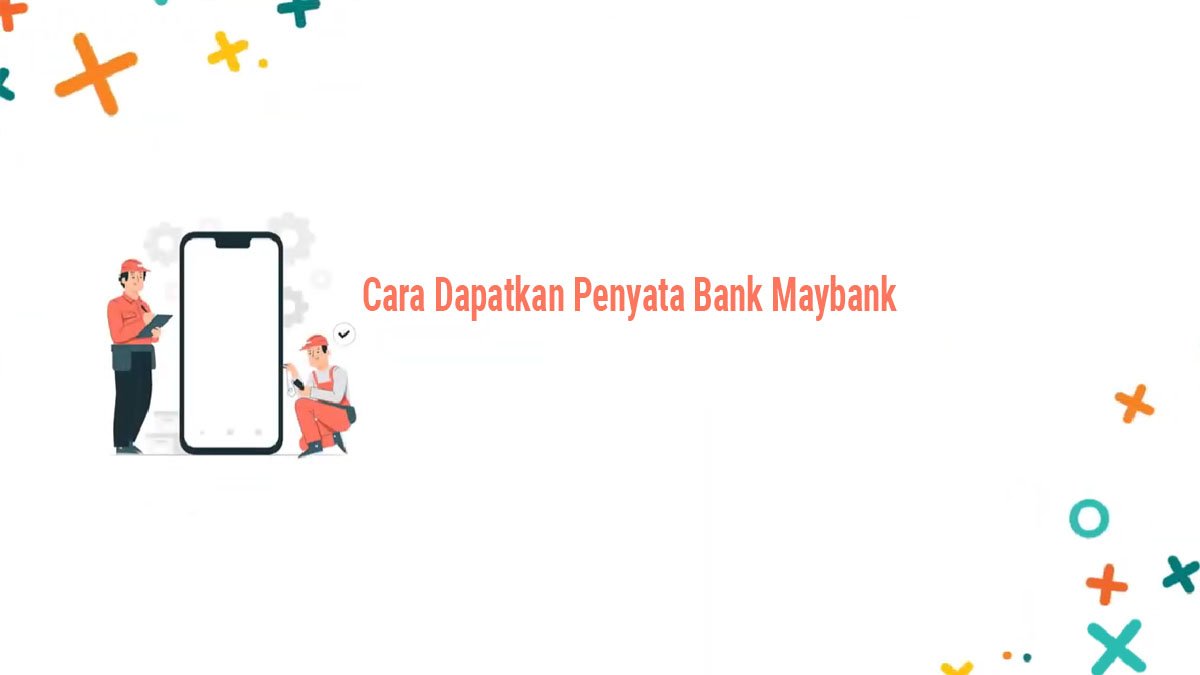Pada masa kini, anda tidak perlu lagi ke cawangan Maybank semata-mata untuk mencetak buku simpanan atau mendapatkan penyata akaun. Maybank menyediakan kemudahan perbankan digital melalui Maybank2u (Internet Banking) dan Mobile Banking yang membolehkan anda mengakses penyata akaun dengan mudah, pantas dan selamat.
Semakan penyata akaun Maybank amat penting bagi memantau sejarah transaksi, termasuk:
- Pengeluaran tunai di ATM
- Pembayaran menggunakan kad debit
- Pemindahan wang
- Transaksi masuk dan keluar akaun
Namun, perlu diambil perhatian bahawa tempoh paparan sejarah transaksi berbeza mengikut platform yang digunakan.
Had Paparan Sejarah Transaksi Maybank
Sebelum meneruskan, penting untuk anda mengetahui had paparan transaksi:
- Aplikasi Mobile Banking Maybank
→ Paparan transaksi terhad kepada 7 hari terkini - Maybank2u (Internet Banking)
→ Boleh akses penyata bulanan (e-Statement) untuk tempoh yang lebih panjang
Oleh itu, jika anda memerlukan rekod transaksi lama atau penyata rasmi, Maybank2u adalah pilihan terbaik.
Cara Dapatkan Penyata Bank Maybank (e-Statement)
Penyata akaun Maybank atau e-Statement ialah rekod elektronik yang memaparkan semua transaksi kewangan berkaitan akaun anda. Ia boleh dimuat turun dan dicetak secara dalam talian tanpa perlu hadir ke bank.
Cara Print e-Statement Maybank Online (Maybank2u)
1. Log Masuk ke Maybank2u
- Layari laman web rasmi Maybank2u
- Masukkan ID pengguna dan kata laluan
2. Pilih Menu e-Bills & Statements
- Setelah log masuk, klik menu “e-Bills & Statements”
3. Pilih Jenis Penyata
Pilih penyata mengikut keperluan:
- Akaun Simpanan / Semasa / Pelaburan
- Kad Kredit (Bills & Cards)
- Pinjaman / Pembiayaan Peribadi / Sewa Beli
4. Pilih Akaun atau Kad
- Klik View pada akaun atau kad yang ingin disemak
5. Semak Transaksi
Penyata akan memaparkan maklumat seperti:
- Tarikh transaksi
- Nama penghantar / penerima
- Jumlah transaksi
- Jenis transaksi
6. Simpan atau Cetak Penyata
- Muat turun penyata dalam format PDF
- Cetak untuk rujukan atau kegunaan rasmi
✅ Selesai – penyata Maybank anda berjaya diperoleh secara online
Kelebihan Semak Penyata Akaun Maybank Secara Online
- Tidak perlu ke cawangan bank
- Akses penyata bila-bila masa
- Rekod transaksi lebih terperinci
- Mudah untuk tujuan kewangan, pinjaman atau audit peribadi
Cara Langgan Penyata Maybank Online (e-Statement)
Langganan e-Statement membolehkan anda menerima penyata akaun secara automatik melalui e-mel.
Langkah-langkah:
- Log masuk ke Maybank2u
- Klik e-Bills & Statements
- Pilih Statements
- Pilih alamat e-mel yang aktif
- Masukkan kata laluan Maybank2u untuk pengesahan
- Ikuti arahan sehingga pengesahan berjaya
📧 Selepas langganan aktif, penyata akan dihantar terus ke e-mel anda setiap bulan.
Cara Dapatkan e-Statement Maybank Melalui Mobile Banking
Untuk semakan ringkas dan pantas, anda boleh gunakan aplikasi Maybank2u.
Langkah-langkah:
- Muat turun aplikasi Maybank2u (Android / iOS)
- Buka aplikasi dan log masuk
- Pilih menu Statement
- Klik View / Lihat
- Semak transaksi yang dipaparkan
⚠️ Nota Penting:
Aplikasi mobile hanya memaparkan transaksi 7 hari terkini, bukan penyata penuh bulanan.
Kesimpulan
Maybank menyediakan pelbagai cara mudah untuk mendapatkan penyata akaun tanpa perlu ke bank. Sama ada melalui Maybank2u (Internet Banking) atau Mobile Banking, pengguna boleh memantau dan mengurus kewangan dengan lebih cekap.
Untuk:
- Penyata lengkap & lama → Gunakan Maybank2u
- Semakan pantas → Gunakan aplikasi mobile
Manfaatkan sepenuhnya kemudahan perbankan digital ini bagi memastikan kewangan anda sentiasa terkawal dan teratur.